在线配色器
搭出好色彩

效果图制作分为三个部分:首先把人物抠出来,方法任意;然后用裂纹素材给脸部及肤色等区域增加裂纹;最后用碎片素材增加碎片,局部增加火焰效果,再整体润色即可。最终效果

本教程的磨皮方法操作起来可能有点复制,不过处理后的图片细节分布均匀,效果也非常精细。大致过程:首先需要选择精度好一点的素材图片,再磨皮之前需要创建两个曲线调整图层,

作者介绍的仿手绘方法非常专业,不过难度要大很多,需要一定的绘画基础,并对PS和SAI两款软件非常熟练,同时还需要配合手绘板绘制。原图
12、接下来我们就来处理高光部分,将最后一个图层“图层1
副本2”的眼睛点上,如下图所示。

13、单击选择菜单“滤镜->风格化->照亮边缘”,如下图所示。
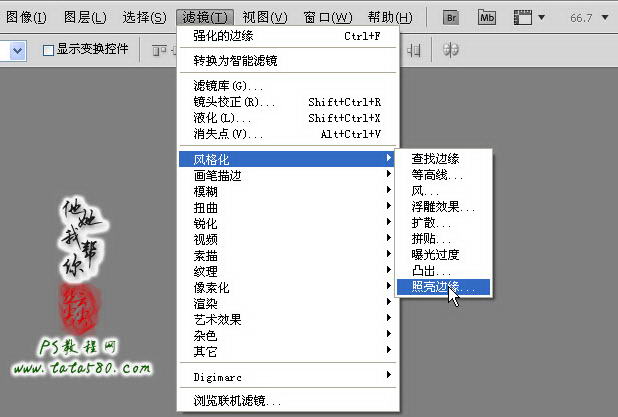
14、在弹出的设置对话框中,设置边缘宽度为2,边缘亮度为12,平滑度为6,具体参数可以波动调整,如下图所示。
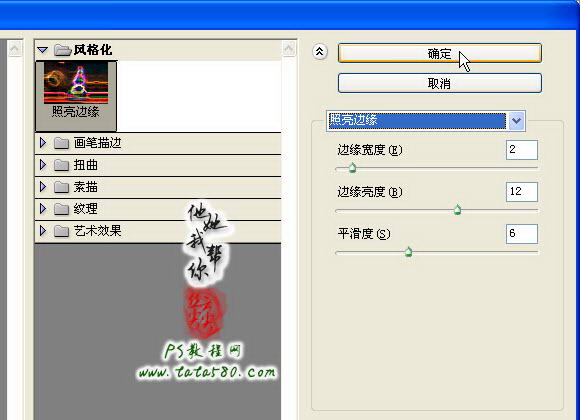
15、应用“照亮边缘”效果后,可以看到画面中有很多高亮的边缘被突出显示了,如下图所示。

16、我们只想要部分高光区域,所以要适当的降低这个图层的不透明度,本例降到50%,如下图所示。

17、到此我们已经完成了阴影、中间调和高光三个图层的叠加,不过画面看起来还比较生硬,接下来要傆的就是进一步对色泽进行调整,让三个图层进一步溶合,单击图层面板下方的“创建新的填充或调整图层”按钮,在弹出的菜单中选择“色相/饱和度”选项,如下图所示。

Copyright © 2016-2022 WWW.PSDEE.COM All Rights Reserved 版权归PSDEE教程网所有
本站所发布内容部分来自互联网,如有侵犯到您的权益烦请通知我们,我们会在3个工作日内删除相关内容
联系QQ:309062795 闽ICP备10004512号-4